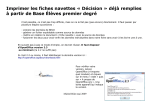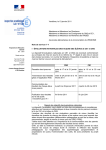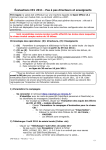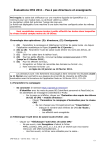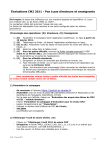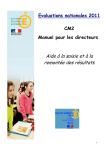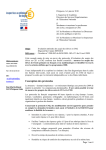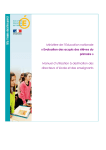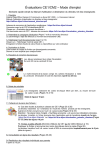Download TABLEAU DE BORD Circonscription de Montbéliard - Ac
Transcript
TABLEAU DE BORD Circonscription de Montbéliard 2 La version 2014-2015 ne fonctionne qu’avec Openoffice Mode d’emploi Ce fichier comporte des actions automatisées, donc pensez à : Ø Ne rien écrire dans les cases jaunes. Ø Suivre les instructions Ø Mettez Openoffice à jour. La dernière version est Openoffice 4.1.0. Voici le lien pour la télécharger : http://www.openoffice.org/fr/Telecharger/ Avant toute chose pour pouvoir travailler sur le tableau de bord vous devez l’enregistrer sur l’ordinateur. Si vous l’ouvrez directement du message il sera en « lecture seule » et ne pourrez pas le modifier. 1/ Extraire vos élèves de Base élève. Ouvrir la base élèves et cliquer sur « Gestion courante ». Cliquer sur « Extraction ». Cliquer sur « Ensemble des élèves de votre école ». Dominique Hassold 01/09/2014 Cliquer sur « Chercher ». Un lien apparaît. Cliquer sur « Extraction – format CSV ». Choisir : « Enregistrer le fichier ». Par défaut, le fichier porte le nom « CSVExtraction.csv ». Sélectionner un dossier d’enregistrement (dans « Mes documents », sur clé USB…). Si l’ordinateur le propose, il est possible (mais pas nécessaire) de changer le nom pour qu’il soit plus explicite ( « eleves.csv » par exemple), sinon, il est toujours possible de changer ce nom dans un second temps. Ouvrir le fichier avec Openoffice : Faire un clic droit sur le fichier, aller sur « ouvrir avec », choisir « openoffice ». Lors de l’ouverture d’un fichier csv une fenêtre s’ouvre vous demandant de choisir le séparateur (point virgule). Lorsque vous cochez une case vous voyez Dominique Hassold 01/09/2014 immédiatement le résultat apparaitre sous vos yeux. Si les accents n’apparaissent pas choisir en haut « Jeu de caractères » : Europe occidentale (ISO-8859-15/EURO) Validez et vous voici avec votre fichier. 2/ Importer vos données dans le tableau de bord. Prenez votre extraction et sélectionnez toutes les cellules (ctrl+a), copiez (ctrl+c), ouvrez le fichier « tableau de bord », sur la feuille « base » cliquez sur la cellule A1 et collez (ctrl+v). Vous ne devez surtout pas modifier l’extraction de Base élève. Conservez toutes les colonnes et la première ligne (nom, prénom, etc). A l’ouverture du fichier on peut vous demander « d’activer les macros ». Il faut accepter pour que tout fonctionne. LES MACROS Ouvrir openoffice, en haut cliquer sur « outils », puis « options », dans la fenêtre qui s’ouvre développer « openoffice.org » si besoin, cliquer sur sécurité (colonne de gauche), puis dans la partie droite cliquer sur « sécurité des macros » et choisir le « niveau de sécurité faible ». En cas de problème contactez moi. Pour les raccourcis, maintenez les 2 touches en même temps. 3/ Remplir le fichier : Les élèves vont se répartir automatiquement dans les différentes feuilles (1 feuille par niveau). Sur les feuilles apparaissent des lignes vides. Cliquez sur le bouton vert « actualiser » ; les lignes vides sont supprimées. Le bouton « retour » permet de faire l’opération inverse. 4/ Compléter les rubriques : Les premières lignes et colonnes sont figées pour vous permettre de remplir le tableau en gardant sous les yeux les informations et les noms. Ø Arrivée et départ en cours d’année : noter la date. Ø Maintien en 2013-2014 : noter « oui » pour les élèves concernés Ø PPRE : noter « oui » pour les élèves concernés. Dominique Hassold 01/09/2014 Ø Prise en charge RASED : noter « oui » pour les élèves concernés. Ø Suivi extérieur : noter le nombre dans la première colonne et par qui dans la seconde. Ø PPS : noter 1 pour les élèves concernés. Ø PRE : noter « oui » pour les élèves concernés. Ø Dossier MDPH : noter « oui » pour les élèves concernés. Ø Équipe éducatives et réunions avec la famille et PAI : noter le nombre. Ø APC: noter les heures avec décimale si besoin. Surtout aucune lettre (3h ne sera pas pris en compte). Concernant les domaines c’est une donnée uniquement destinée à l’école, donc vous remplissez si cela vous est utile. L’APC est séparée en 5 périodes, mais vous pouvez ne remplir qu’une ou deux ou trois ou quatre colonnes. Ø Stages RAN : Noter « oui » lorsque le stage est proposé, noter la réponse de la famille par « oui » ou « non » Ø Le résumé des dispositifs se remplit automatiquement. Ø Orientation : vous avez le choix entre : « CLIS », « maintien », « passage », « SEGPA » et « anticipé » (pour passage anticipé). Dans la colonne « Résultat » indiquer l’orientation définitive. Ø Accidents scolaires : noter le nombre de déclarations par élève (ne pas noter les 0) Ø Socle : pour les niveaux CE1 et CM2 noter « oui » pour les élèves ayant validé, rien pour les autres. Ø Langue vivante : noter « anglais » ou « allemand » Ø Observations : rubrique destinée à l’école. 5/ Ajouter des élèves en cours d’année Lorsqu’un élève est inscrit en cours d’année, NE SURTOUT PAS FAIRE UNE NOUVELLE EXTRACTION DE BASE ELEVE. Vous perdriez tout votre travail. Voici la procédure : Sur la première feuille intitulée « base », ajoutez l’élève à la fin. Les colonnes à remplir sont : NOM ‘colonne A), prénom (colonne C), date de naissance au format JJ/MM/AAAA (colonne D), sexe Fou M (colonne E), cycle I, II ou III (colonne N) et Dominique Hassold 01/09/2014 niveau TPS, PS, MS, CP, CE1, CE2, CM1 ou CM2 (colonne O). Ne pas noter la classe (par exemple CP-CE1). Ensuite rendez-vous sur la page du niveau concerné, cliquez en haut à gauche sur « retour » puis sur « actualiser ». L’élève apparaitra à la fin de la liste des élèves du niveau. 6/ Enquête PPRE Dans la version 2014-2015, un onglet « enquête PPRE » permet de remplir automatiquement l’enquête PPRE de fin d’année. Pour envoyer les résultats, il suffit de sélectionner la feuille (ctrl+A, ctrl+c) ouvrir un nouveau classeur, et choisir dans « édition » « collage spécial ». Une fenêtre apparaît : Dominique Hassold 01/09/2014 Vous devez décocher « Tout insérer » et ensuite « Formules ». Enregistrer ce nouveau fichier en le nommant « Enquête PPRE VILLE TYPE (mater ou elem ou prim) nom de l’ECOLE » 6/ Retour des résultats à la circonscription : Vous recevrez un mail vous donnant les dates de retour du fichier. Suite aux différentes difficultés rencontrées les années précédentes, je vous demande de me renvoyer le fichier complet anonymé. Pour cela vous devez travailler sur une copie de votre fichier de travail. Faire un clic droit sur votre tableau de bord, choisir « copier », placez vous à un autre endroit (le bureau par exemple) et faites « coller ». Renommez ce fichier (clic droit, renommer) et pensez à l’appeler « Tableau de bord 2014-2015 VILLE TYPE (mater ou elem ou prim) nom de l’ECOLE ». Ouvrez votre fichier, rendez-vous sur la feuille « base », remplacer le premier nom par « NOM 1 », puis tirez la cellule jusqu’en bas de la liste. Faire de même avec la colonne « prénom ». Voici un article qui explique avec des images : Dominique Hassold 01/09/2014 http://www.officepourtous.com/index.php/ms-excel/incrementer-suite-nombresdates-jours-mois-et-texte-alphanumerique-dans-excel/ Il est illustré par Excel, mais la démarche avec openoffice est identique. Il vous suffit ensuite de m’envoyer le fichier. Dominique Hassold 01/09/2014